今天小编分享一下win10系统调节分辨率提示超出工作频率范围问题的处理方法,在操作win10电脑的过程中常常不知道怎么去解决win10系统调节分辨率提示超出工作频率范围的问题,有什么好的方法去处理win10系统调节分辨率提示超出工作频率范围呢?今天本站小编教您怎么处理此问题,其实只需要1、不要动任何设置,一般系统会在用户没有确认操作的情况下,自动回到之前的分辨率; 2、如果还能进操作系统,那就在运行中输入:desk.cpl →确定,打开设置分辨率的设置项→返回适合当前显示器的分辨率(通常是调低)就可以完美解决了。下面就由小编给你们具体详解win10系统调节分辨率提示超出工作频率范围的图文步骤:

1、不要动任何设置,一般系统会在用户没有确认操作的情况下,自动回到之前的分辨率;
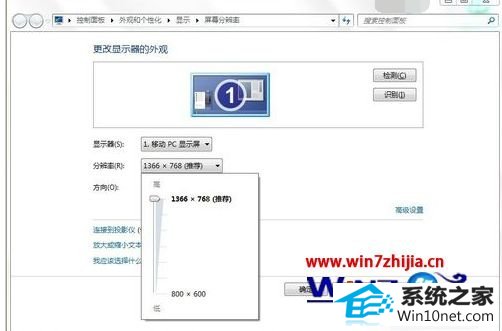
2、如果还能进操作系统,那就在运行中输入:desk.cpl →确定,打开设置分辨率的设置项→返回适合当前显示器的分辨率(通常是调低);
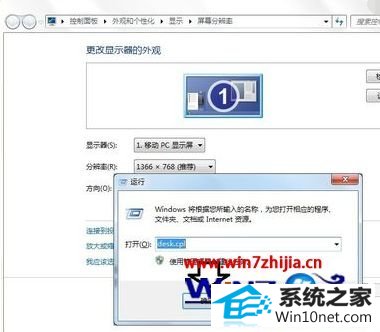
3、还有一种情况,用户擅自修改刷新率(调高),也会导致显示屏出现:超出工作频率范围的提示。调整方法:高级设置→监视器→屏幕刷新频率→60→确定;
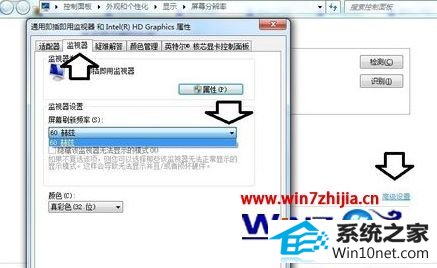
4、重装系统系统也不能解决这个问题,那么一定是显卡硬件出问题了,换!还有一种可能是电源、显示器插座没插好,重插一下即可。

上面给大家介绍的就是win10系统调节分辨率提示超出工作频率范围的图文步骤,有遇到一样情况的用户们可以采取上面的方法步骤来解决吧。
友情链接:
本站发布的资源仅为个人学习测试使用!不得用于任何商业用途!请支持购买微软正版软件!
如侵犯到您的版权,请通知我们!我们会第一时间处理! Copyright?2021 专注于win7系统版权所有 川ICP备128158888号-8